
CONTENUTO
- 1 Il concetto di file ISO: le sue caratteristiche e scopo
- 2 Programmi che supportano i file ISO
- 3 Quale programma può aprire ISO sul telefono Android?
- 4 Quale programma è meglio usare quando si apre un ISO: archiviatore o emulatore
- 5 Come aprire file ISO in diverse versioni del sistema operativo
Il concetto di file ISO: le sue caratteristiche e scopo
ISO è un formato che viene creato utilizzando applicazioni speciali. Di solito si basa su dati da CD o DVD. Questo file è considerato una copia completa del supporto rigido da cui è stato creato.
Qualche dozzina di anni fa, gli utenti di computer usavano programmi, giochi su dischi. Scaricarli online è stato un grosso problema. Pertanto, tutti volevano copiare l'uno o l'altro disco con costi di tempo minimi e dimensioni ridotte.

Questo tipo di file può essere registrato solo sullo stesso tipo di supporto su cui è stato registrato l'originale di produzione. Ora l'utente deve solo scaricare il file immagine su Internet e quindi scriverlo sul proprio PC utilizzando applicazioni specializzate.
Programmi che supportano i file ISO
Il tipo di utilità di sistema selezionata dipende da come si desidera utilizzare l'immagine. Ad esempio, per creare supporti originali, sono sufficienti gli emulatori, che organizzano un gioco o un'applicazione come un singolo supporto visualizzato su un computer. Quando è necessario creare un file di registrazione su un'unità flash USB o un supporto ottico, è necessario decomprimere i dati. Pertanto, lo strumento migliore sarebbe WinRar o 7-Zip e altri. Offriamo una panoramica dei programmi che semplificheranno la vita nel processo di creazione di immagini con ISO.

Archiviazione applicazioni: una è meglio dell'altra
Se l'utente esamina attentamente tale file, noterà che contiene un numero elevato di file e cartelle. In altre parole, un tale documento è un archivio di dimensioni ridotte.

Bandizip è uno strumento per la famiglia Windows
L'app fa un ottimo lavoro nel decomprimere i file in formato ISO. Funziona anche con documenti di un'altra estensione. Lo strumento è uno dei più basilari da usare. Ha un'interfaccia chiara, funziona in russo, ha una serie di impostazioni utili. Caratteristiche dell'utilità:
- algoritmo di lavoro unico;
- la capacità di crittografare gli archivi;
- alta velocità di lavoro;
- comodo menu contestuale;
- integrazione in Esplora risorse di Windows.

Il programma ha requisiti di sistema insignificanti. Per installarlo, c'è abbastanza RAM funzionante di 128 MB e un volume di 18 MB su disco. È meglio installare Bandizip sull'unità di sistema del tuo computer o laptop. Ciò aumenta la probabilità di una risposta del servizio di qualità quando si tenta di decomprimere.
CDBurnerXP - Strumento di masterizzazione e bootstrap
L'utilità esegue la masterizzazione di alta qualità di supporti rigidi ed è in grado di decomprimere file come ISO. In genere, l'applicazione viene utilizzata per scrivere un'immagine di un'unità flash USB avviabile o di un disco ottico. L'interfaccia dell'archiviatore prevede la creazione di multisessioni. Quando si trasferiscono documenti su CDBurnerXP, è possibile utilizzare un PC Explorer standard o semplicemente trascinare e rilasciare da qualsiasi punto del sistema. Il menu fornisce opzioni per la pulizia e il controllo delle informazioni sul disco registrabile, nonché sul tipo di unità. I vantaggi dell'applicazione includono:
- masterizzare file MP-3 e ISO, così come molti altri;
- protezione contro lo svuotamento degli appunti;
- masterizzare i file ISO;
- convertire altri formati in ISO;
- sostegno alla russificazione.

Adatto per sistemi operativi Windows con 32 bit o 64 bit. Il programma richiede RAM: necessita di 512 MB e 19 MB di spazio libero.
Estrattore universale - esclusivamente per il disimballaggio
Archiviatore conveniente che supporta molti formati rilevanti. Viene utilizzato principalmente nei casi in cui è necessario creare regolarmente i propri archivi sul computer. Decomprime molti formati e programmi di installazione come ISO. Gestisce bene le multi-applicazioni (dove ci sono molte cartelle), crittografate con una password. Il programma non ha conflitti con altre utilità simili. Le principali proprietà includono:
- registrazione ad alta velocità di file su supporti;
- creazione senza errori di un'immagine ISO;
- supporto per l'interfaccia in lingua russa;
- base gratuita del programma;
- lei è un installatore parziale.
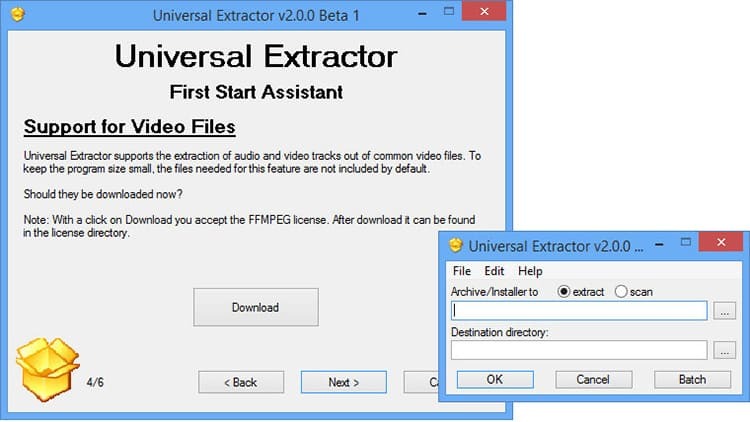
Per utilizzare lo strumento, è necessario disporre di un sistema operativo sul PC da Windows XP a 8. Per la decima versione del sistema operativo, è consigliabile utilizzare altri archiviatori o una versione più avanzata di questo archiviatore.
HaoZip - un programma di uno sviluppatore cinese
L'applicazione è popolare, può funzionare con tutti i formati conosciuti che vengono convertiti in registrazione su unità flash o supporti ottici. L'archiviatore ha un semplice design classico. Dopo aver aperto lo strumento, l'utente non deve cercare determinati parametri per molto tempo. Caratteristiche dell'applicazione:
- ricerca per contenuto dei file archiviati;
- controllo controllo ed elaborazione;
- restauro di archivi;
- registrazione di file e immagini;
- aggiunta di moduli integrati.
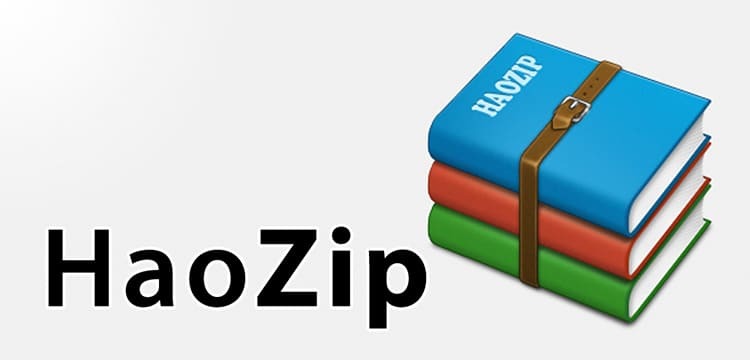
L'applicazione è progettata per Windows di qualsiasi bit. Il servizio non è particolarmente esigente riguardo ai parametri interni del computer.
№9. Se non ci sono file corrispondenti nella ricerca, filtralo nell'apposito elenco a discesa dell'esploratore finestre
SU UNA NOTA!
I file ISO danneggiati non possono essere scritti utilizzando l'archiviatore, quindi, quando si scarica un documento con un'estensione simile, è necessario controllarlo per errori.
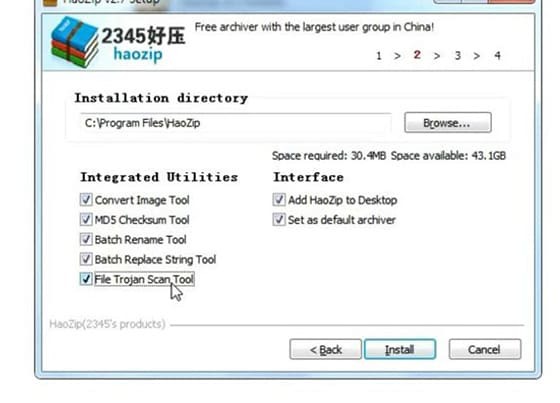
Emulatori di CD o DVD per PC
Gli emulatori possono lavorare con i file ISO per creare immagini di qualsiasi programma o disco. La maggior parte delle versioni di queste applicazioni crea immagini e file di avvio senza errori su chiavette USB e unità DVD-ROM.
ALCOOL 120% - conveniente per qualsiasi versione del sistema operativo
Lo strumento è adatto per creare rapidamente immagini di singoli dischi, nonché alcuni programmi. L'applicazione è in grado di gestire più file, creando immagini multiple di floppy disk e supporti rimovibili. I vantaggi dell'utilità includono:
- lavora con 30 immagini contemporaneamente;
- l'originale dell'immagine e il duplicato hanno qualità simili;
- alta velocità di elaborazione del disco;
- supporta l'interfaccia in lingua russa;
- funziona anche in lingue straniere.
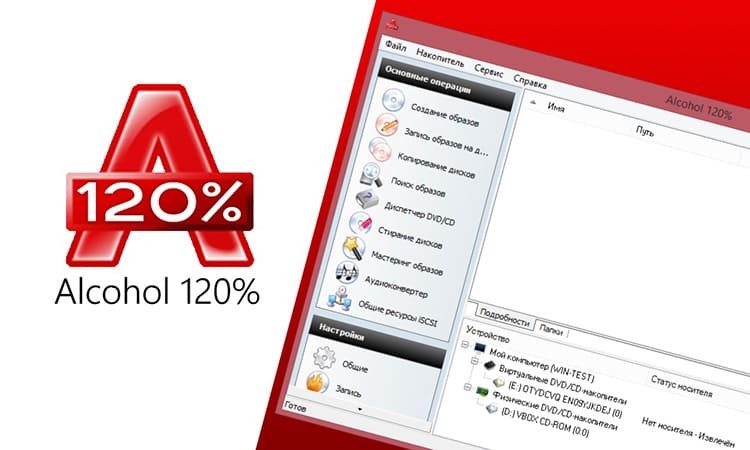
I duplicati dei file creati utilizzando lo strumento Alcohol possono essere facilmente archiviati su unità locali, poiché non hanno requisiti speciali. La condizione principale è lo spazio libero sufficiente sul supporto.
Virtual CloneDrive - per montare e smontare le immagini
Ottimo servizio svolto. Supporta la registrazione multipla di immagini di qualsiasi formato. Specializzato nell'elaborazione di file ISO scaricati da Internet. Tali documenti possono essere facilmente modificati per creare un'unità virtuale. Caratteristiche dell'applicazione:
- elaborazione automatica in due click;
- Interfaccia russa;
- comoda posizione delle schede nel menu;
- la presenza di comandi ausiliari;
- uso di icone per ogni immagine.
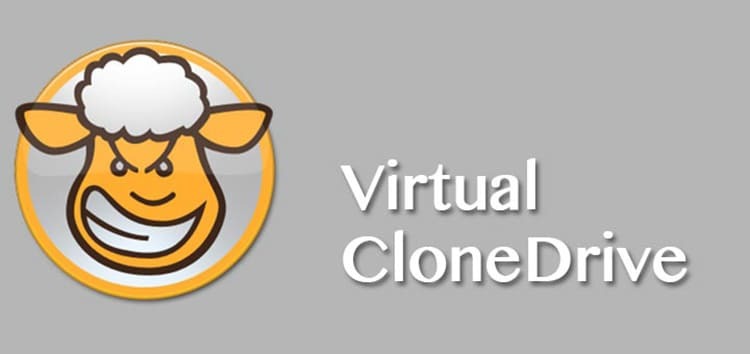
Lo strumento funziona a pagamento e gratuitamente. Adatto per computer di casa e dispositivi per sviluppatori.
MagicDisc: comodo controllo delle unità virtuali
L'applicazione è analoga ai suoi predecessori, ma non è inferiore in termini di funzionalità. Consente l'uso di immagini CD o DVD masterizzate senza supporti fisici speciali. Se sul disco è registrato un film che non può essere copiato, è possibile creare un'immagine duplicata qui. Caratteristiche principali:
- supporto per 15 immagini diverse;
- decompressione da file UIF a ISO;
- la capacità di proteggere l'immagine registrata;
- alta velocità di scrittura e lettura.
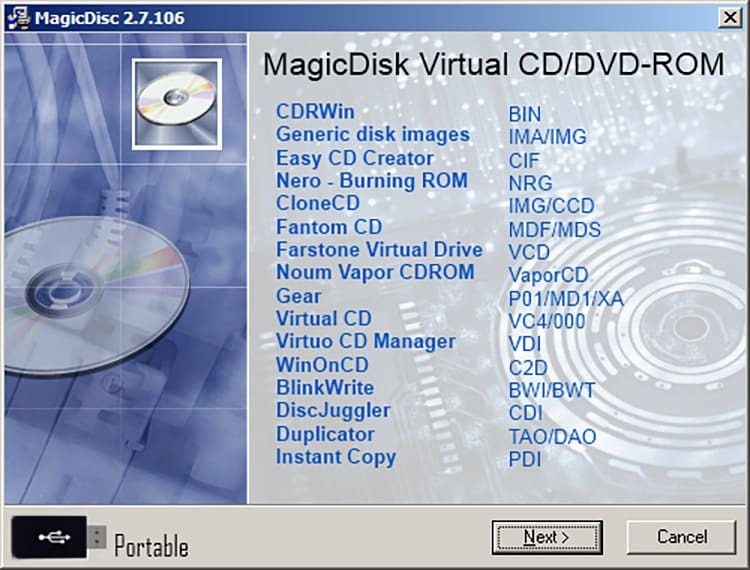
Il programma funziona in inglese, ma il menu si trova in modo che anche un utente inesperto possa far fronte al compito di registrare un'immagine.
DAEMON Tools Lite - gratuito per emulare e masterizzare un'immagine
La versione del programma è adatta per dispositivi con qualsiasi Windows. L'unica condizione è che l'utilità sia adattata al bit del sistema operativo. Il programma di installazione del demone è di dimensioni relativamente ridotte, ma ciò non impedisce che sia ricco di funzionalità. L'applicazione si occupa della registrazione di un'immagine di giochi e sistemi operativi Windows, che devono essere successivamente implementati su un PC. Adatto per lavorare su laptop deboli. La professionalità dello strumento è:
- in parallelo creazione di immagini (fino a quattro supporti CD);
- all'avvio da Windows Explorer;
- nella compressione delle immagini create;
- nella possibilità di funzionamento tramite riga di comando;
- nel lavoro ad alta velocità con cataloghi di immagini;
- nella possibilità di impostare password sui dischi virtuali creati.

Lo strumento è molto popolare sui dispositivi che non dispongono di unità floppy. Se utilizzato per scopi non commerciali, lo strumento è disponibile gratuitamente.
Quale programma può aprire ISO sul telefono Android?
Qualcuno potrebbe dire che la maggior parte degli smartphone non supporta i file ISO. Questo non è del tutto vero. Il dispositivo può aprire file con questo tipo di estensione, a condizione che disponga di memoria sufficiente e sia installato un programma specializzato. Consideriamo quale mezzo è il più conveniente per aprire ISO su gadget tascabili.
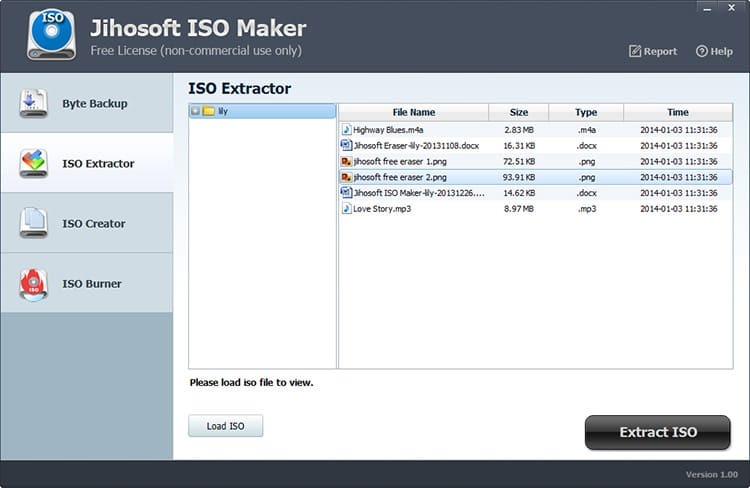
Una buona alternativa al trasferimento di un documento sul computer è ISO Extractor. Grazie a lei, non è necessario trasferire il file scaricato nella memoria del PC. Può essere facilmente aperto su Android.
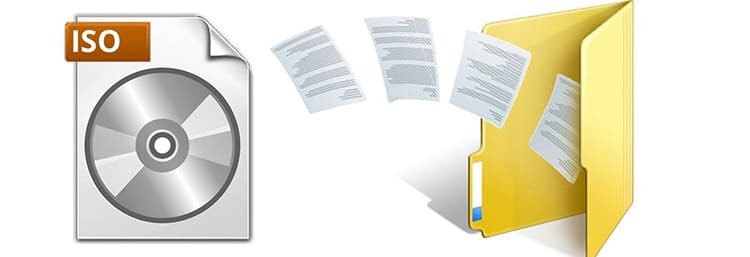
L'applicazione viene scaricata in formato apk o tramite il negozio online di Google Play. L'utilità apre ed estrae file di immagine di vari formati. Fino a poco tempo, c'erano limiti al numero di documenti recuperati. Per quanto riguarda l'estensione dei documenti MDF / MDS, non vengono estratti al telefono.
Quale programma è meglio usare quando si apre un ISO: archiviatore o emulatore
Secondo gli editori di Tehno.guru, gli utenti di computer dovrebbero usare un emulatore piuttosto che un archiviatore. Questa conclusione è stata fatta sulla base del feedback di utenti e sviluppatori, nonché delle caratteristiche positive di queste applicazioni. Consideriamo come gli emulatori differiscono dagli archivi.
| Caratteristica | Emulatori | Archiviatori |
| Attivazione | No | sì |
| Registrazione di immagini | sì | No |
| Disimballaggio dell'immagine | sì | sì |
| Multifunzionalità | sì | No |
| Supporto per molti formati | sì | No |
| La comodità d'uso | sì | non sempre |
| Download obbligatorio | sì | sì |
La tabella mostra che gli emulatori utilizzano un gran numero di opportunità. Tuttavia, ciò è consentito solo se i programmi per la registrazione e la decodifica ISO sono aggiornati all'ultima versione adatta al sistema operativo del PC.

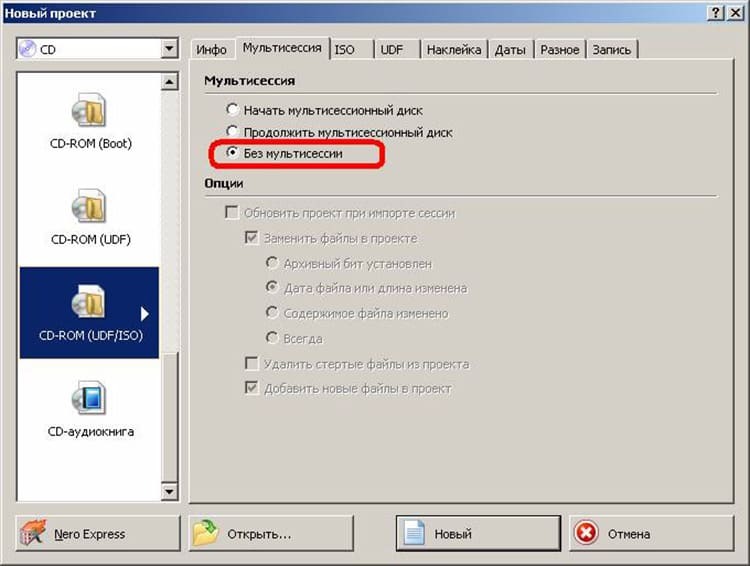
Come aprire file ISO in diverse versioni del sistema operativo
A seconda del sistema operativo su cui è in esecuzione l'utente, vale la pena scegliere un programma adatto per la registrazione di un'immagine del disco o di un supporto di avvio. Diamo un'occhiata alle migliori utility per ogni versione popolare di Windows nel 2019.
Come lavorare in Windows 7
Per il sistema operativo di questa versione di qualsiasi bit, lo strumento Ultra ISO è considerato un'opzione ideale. Viene fornito gratuitamente ea pagamento. Il periodo di prova dura sette giorni, trascorsi i quali è possibile acquistare una licenza. Tuttavia, questo non è necessario, poiché le funzioni nel programma di budget sono sufficienti per il bootstrap e la registrazione di immagini in formato ISO. Caratteristiche di utilità:
- registrare un'immagine su qualsiasi supporto (incluso un disco locale integrato);
- creare un'immagine multimediale;
- versione portatile;
- adatto per laptop;
- ha una piccola dimensione;
- non esigente sui parametri del PC.

L'utente deve installare il programma da una fonte ufficiale o da una risorsa che distribuisce software di alta qualità.
Programma Windows 8
Windows ISO Downloader è considerato uno strumento utile per gestire i file scaricati e convertiti in formato ISO. Adatto per sistema operativo Windows 8 standard e professionale. Tale utility ti aiuterà a trovare rapidamente un'applicazione se è difficile farlo manualmente. Le caratteristiche includono:
- Interfaccia in lingua russa;
- comodità del menù;
- ricerca su misura;
- la capacità di lavorare via Internet;
- cercare programmi sul computer.
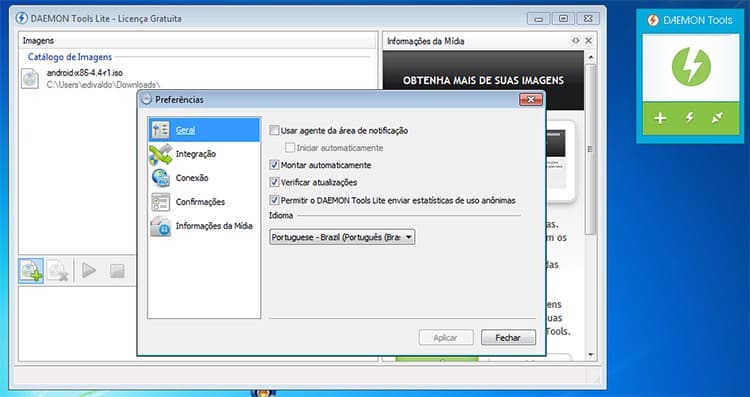
Se segui le istruzioni, puoi scaricare l'applicazione corrispondente alla versione del tuo sistema operativo insieme al programma di installazione stesso.
Per Windows 10
Per quanto riguarda questo sistema operativo, è possibile utilizzare qualsiasi emulatore suggerito dall'elenco. Ad esempio, Ultra ISO o Daemon Tools sono ugualmente adatti per la gestione dei file ISO. Inoltre, per questi scopi su Windows 10, sono adatti molti altri strumenti simili. Pertanto, la scelta spetta all'utente.

Cari lettori, se avete ancora domande sugli strumenti per l'apertura del formato file ISO, assicuratevi di fargliele nei commenti. Il nostro team sta lavorando per te, quindi molto presto il nostro specialista ti contatterà e chiarirà tutti i punti di interesse.



